使用 Wi-Fi 網路更新地圖與軟體
注意
地圖和軟體更新可能需要裝置下載大型檔案。下載量限制或費用會視您的網路服務商而定,相關的限制與費用請連繫您的網路服務商進行了解。
您可以將裝置連上有網路連線的 Wi-Fi 網路以更新地圖與軟體。如此您不需將裝置連接電腦即可保持裝置更新。
- 將裝置連上 Wi-Fi 網路(連上 Wi-Fi 網路)。
連上 Wi-Fi 網路時,裝置會檢查可用更新。當有可用更新時,主選單的設定符號上會出現
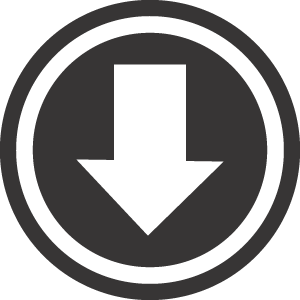 。
。 - 選擇 設定 >更新。
裝置會檢查是否有可用更新。找到可用更新時,有最新版本可更新 即會出現在地圖或軟體下方。
- 選擇一個選項:
- 要安裝所有可用的更新,選擇 安裝全部。
- 僅安裝地圖更新,選擇 地圖> 安裝全部。
- 僅安裝軟體更新,選擇 軟體> 安裝全部。
- 詳閱授權合約,並選擇 全部接受 以接受合約。
備註:如果您不同意授權合約內容,您可以選擇 拒絕。這將會中止更新流程。您必須接受授權合約,才能安裝更新。
- 使用隨附的USB線,將裝置連接到外部電源,並選擇 繼續(為裝置充電)。
建議最好可以使用提供至少 1 A 的 USB 電源插頭。許多手機、平板或攜帶式多媒體裝置的 USB 變壓器應該都能相容。
- 讓裝置插著電,並保持在 Wi-Fi 網絡範圍內,直到更新完成。
小秘訣:如果地圖更新在完成之前中斷或取消,您的裝置可能會遺失地圖資料。要修復遺失的圖資,您必須透過Wi-Fi或Garmin Express再次更新。